Vrei să îmbogățești proiectele tale în Cinema 4D cu modele 3D captivante și detaliate? Importul de modele SketchUp este o modalitate excelentă de a integra rapid obiecte de calitate înaltă în scenele tale. Mai ales de la versiunea R17, acest proces a fost enorm simplificat. În acest ghid îți voi explica pas cu pas cum să imporți modele din 3D Warehouse de SketchUp și să le utilizezi optim.
Cele mai importante informații
- Utilizarea 3D Warehouse de SketchUp îți permite accesul la o varietate de modele 3D.
- Cinema 4D R17 și versiunile ulterioare facilitează importul simplu și automatizat al acestor modele.
- Calitatea modelelor descărcate poate varia – adesea sunt simple, dar pot fi îmbunătățite prin materiale și iluminare proprii.
Ghid pas cu pas
1. Procedura de obținere a modelelor
Începe prin a vizita 3D Warehouse de SketchUp. Acolo vei găsi o gamă largă de modele 3D pe care le poți descărca. Pentru a accesa 3D Warehouse este necesar să te înscrii. Această înscriere îți permite să utilizezi modelele create gratuit pentru o perioadă definită. După această perioadă, există o taxă mică.

2. Căutarea și descărcarea modelelor
Introdu în bara de căutare a 3D Warehouse termenul „submarine” sau un alt model dorit. Vei observa că apar o varietate de rezultate. Unele dintre aceste modele sunt foarte detaliate, în timp ce altele sunt mai simple. Alege modelul care corespunde cerințelor tale și dă clic pe butonul de descărcare.
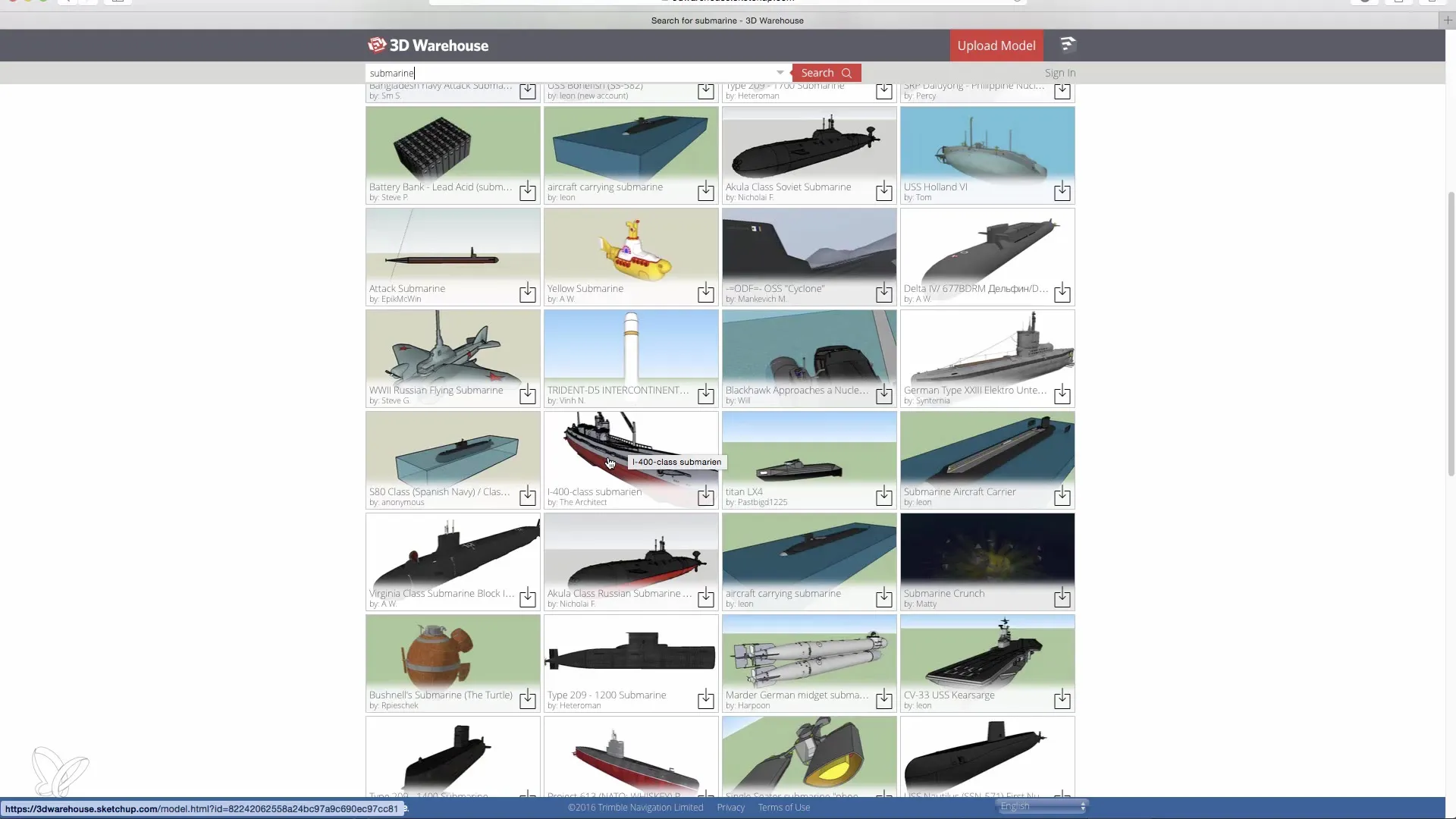
3. Deschiderea Cinema 4D și importarea modelului
Deschide Cinema 4D și creează un proiect nou. Apoi, mergi la „Fișier” și selectează „Deschide”. Navighează la folderul în care ai salvat modelul. Asigură-te că ai atât fișierul SKP (fișierul SketchUp), cât și folderele corespunzătoare cu materiale.
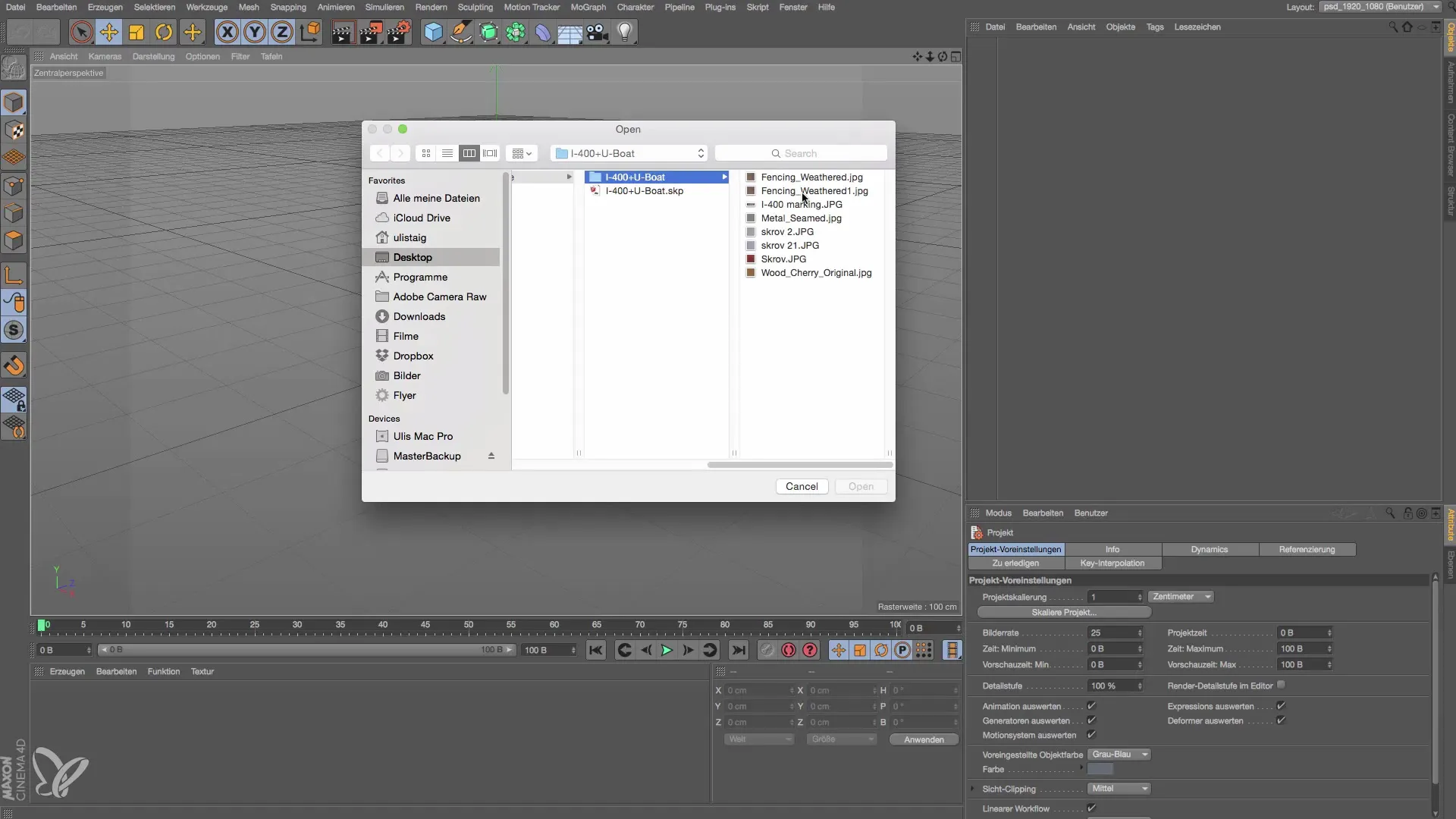
4. Ajustarea opțiunilor de import
Când deschizi fișierul, îți va apărea o fereastră în care ai diferite opțiuni. Aici poți decide dacă vrei să creezi un cer fizic sau o cameră. Totuși, pentru moment poți sări peste aceste opțiuni și să imporți direct modelul. Dă clic pe „OK” și submarinul va apărea în proiectul tău.

5. Verificarea și ajustarea modelului
După ce modelul a fost importat, verifică-l pentru detalii și materiale. Vei observa că submarinul este deja dotat cu texturi de materiale, însă poate necesita unele ajustări. În special materialele sunt adesea simple și pot fi îmbunătățite.

6. Optimizarea modelului
Dacă este necesar, poți continua să modifici modelul folosind Cinema 4D. De exemplu, poți rotunjii colțurile obiectelor sau poți adăuga detalii suplimentare pentru a face modelul să pară mai realist. De asemenea, poți folosi materiale și shader-e proprii pentru a adapta modelul din punct de vedere al culorii și texturii la cerințele tale.

7. Integrarea în scena ta
După ce ai ajustat modelul după cum dorești, este timpul să-l integrezi într-o scenă mai mare. Acest lucru este deosebit de util atunci când vrei să creezi un mediu complex, deoarece poți construi rapid o scenă detaliată cu obiecte simple.
Rezumat – Cinema 4D: Importul modelelor SketchUp
Pentru a lucra rapid și eficient cu modele 3D în Cinema 4D, importul din 3D Warehouse de SketchUp este o soluție excelentă. Căutarea simplă și procesul de import fără probleme sunt printre avantajele mari ale celor mai recente versiuni de Cinema 4D. Utilizează acest ghid pentru a îmbogăți proiectele tale cu modele impresionante.
Întrebări frecvente
Cum pot accesa 3D Warehouse?Trebuie să te înscrii pe site-ul web pentru a avea acces la modele.
Ce formate de fișiere pot importa?Importul este destinat în principal fișierelor SKP, care provin din SketchUp.
Sunt toate modelele de înaltă calitate?Calitatea poate varia – multe modele sunt simple și pot necesita ajustări.
Pot adapta materialele în Cinema 4D?Da, poți folosi materiale și texturi proprii pentru a modifica modelele.
Cum integrez modelele în scena mea?Importă modelul, ajustează-l și apoi adaugă-l în scenă pentru a crea un mediu atractiv.


